Android 7には、画面を分割して複数のアプリを表示する「マルチウィンドウ」機能が加わりました。画面に複数のアプリを表示することで、「一方の画面でコピーしたテキストを別の画面に貼り付ける(ペーストする)」や「ネットサーフィンを楽しみながら動画を閲覧する」といった、これまでできなかった様々な使い方が可能になります。Android 7ユーザーならぜひ使い方をマスターしておきたいTipsです。
マルチウィンドウの使い方
まずはマルチウィンドウを有効にする方法を解説します。今回はChromeアプリでネットサーフィンをしながらYouTubeで動画を見てみたいと思います。両方のアプリを起動した状態で手順を進めていきましょう。
1マルチタスクボタンを長押しする
アプリを起動した状態でマルチタスクボタンをロングタップ(長押し)します。
2マルチウィンドウに表示するアプリを選択する
画面が分割され、画面下の領域に起動中の他のアプリが一覧で表示されます。アプリの一覧から、マルチウィンドウに表示したいアプリをタップして選択しましょう。今回の手順ではYouTubeを選択してみます。
3マルチウィンドウが有効になった
マルチウィンドウが有効になり、画面に複数のアプリを表示できました。マルチタスクボタンの形態もマルチウィンドウモードになっていることが分かります。マルチウィンドウを無効にして元に戻すには、再びマルチウィンドウボタンをロングタップ(長押し)してください。
横画面でマルチウィンドウを使う方法
マルチウィンドウ機能では、通常は画面を上下に分かれますが、スマートフォンを横にすると画面を左右に分けられます。
Androidスマートフォンを横向きにすると、画面を横分割の状態でマルチウィンドウが表示されます。
マルチウィンドウの表示領域を変更する方法
マルチウィンドウの表示領域は、通常は画面の中央で区切られていますが、区切り線の中央にあるハンドルをドラッグすることで表示領域を変更できます。
画面の区切り線のハンドルを下にドラッグします。
表示領域が変更されました。どちらかのアプリで画面を広く使いたいときに便利なTipsですね。

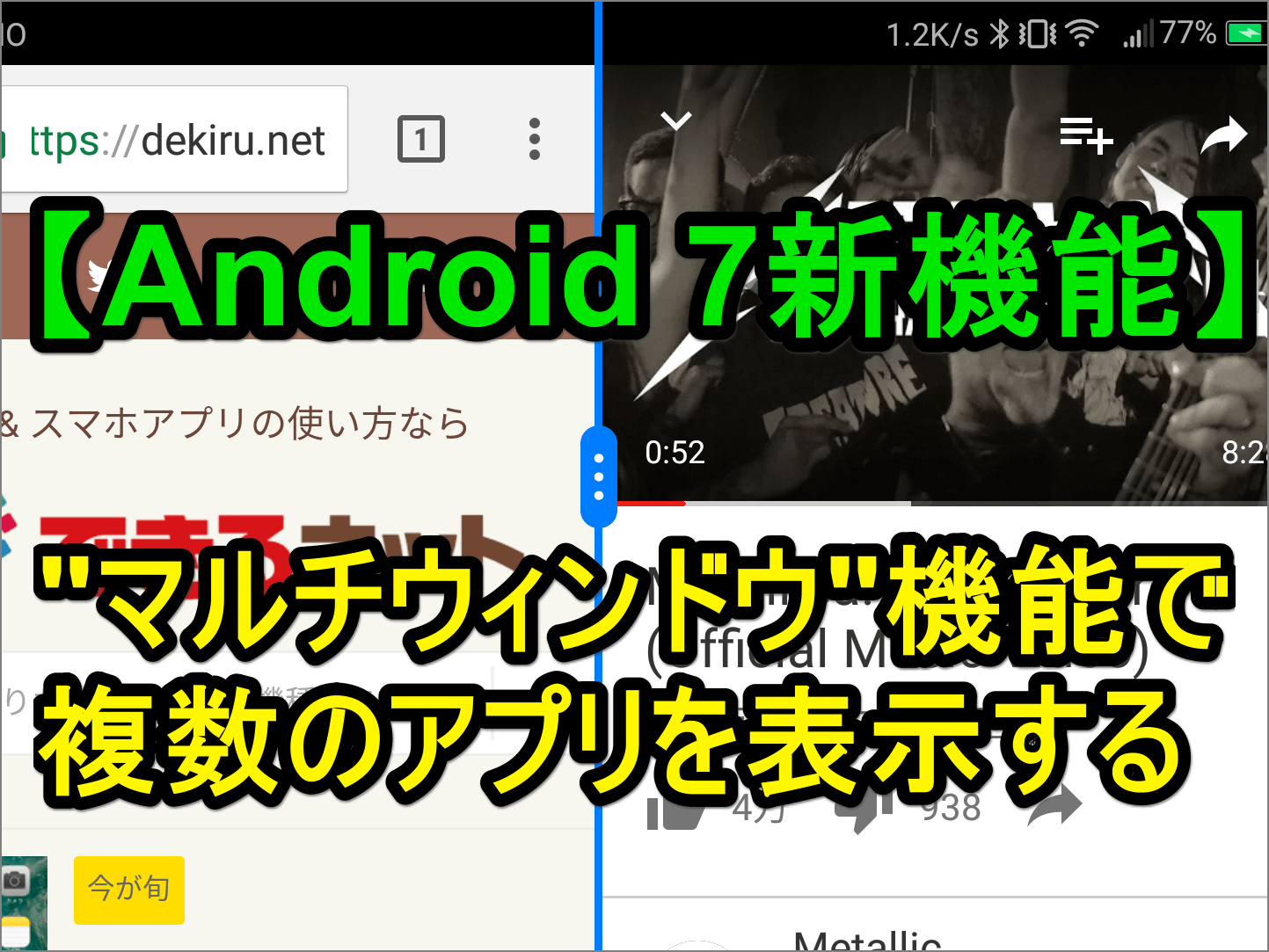
![アンドロイドの[Chrome]画面](https://dekiru.net/upload_docs/img/20161220_f0101.png)
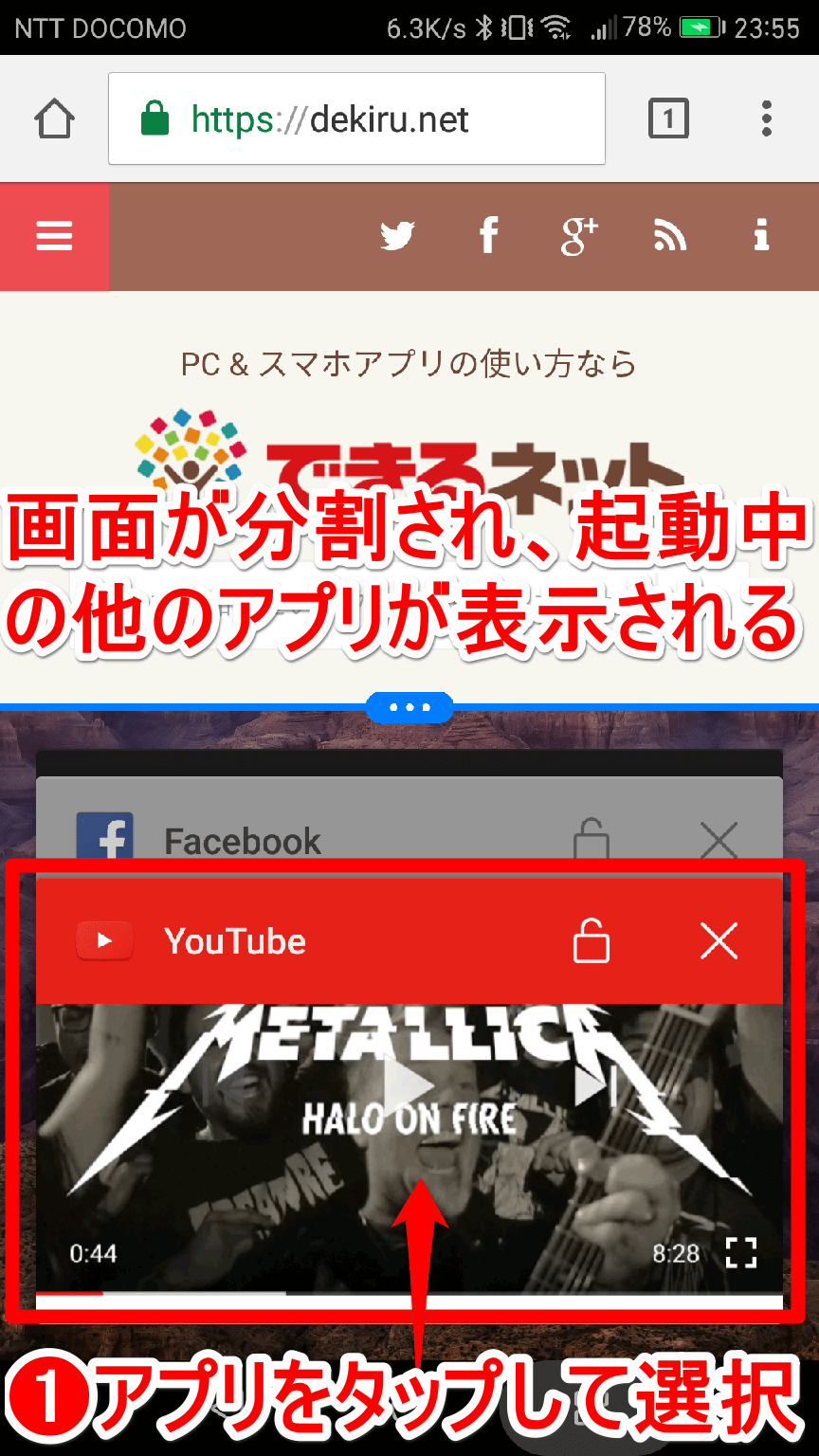
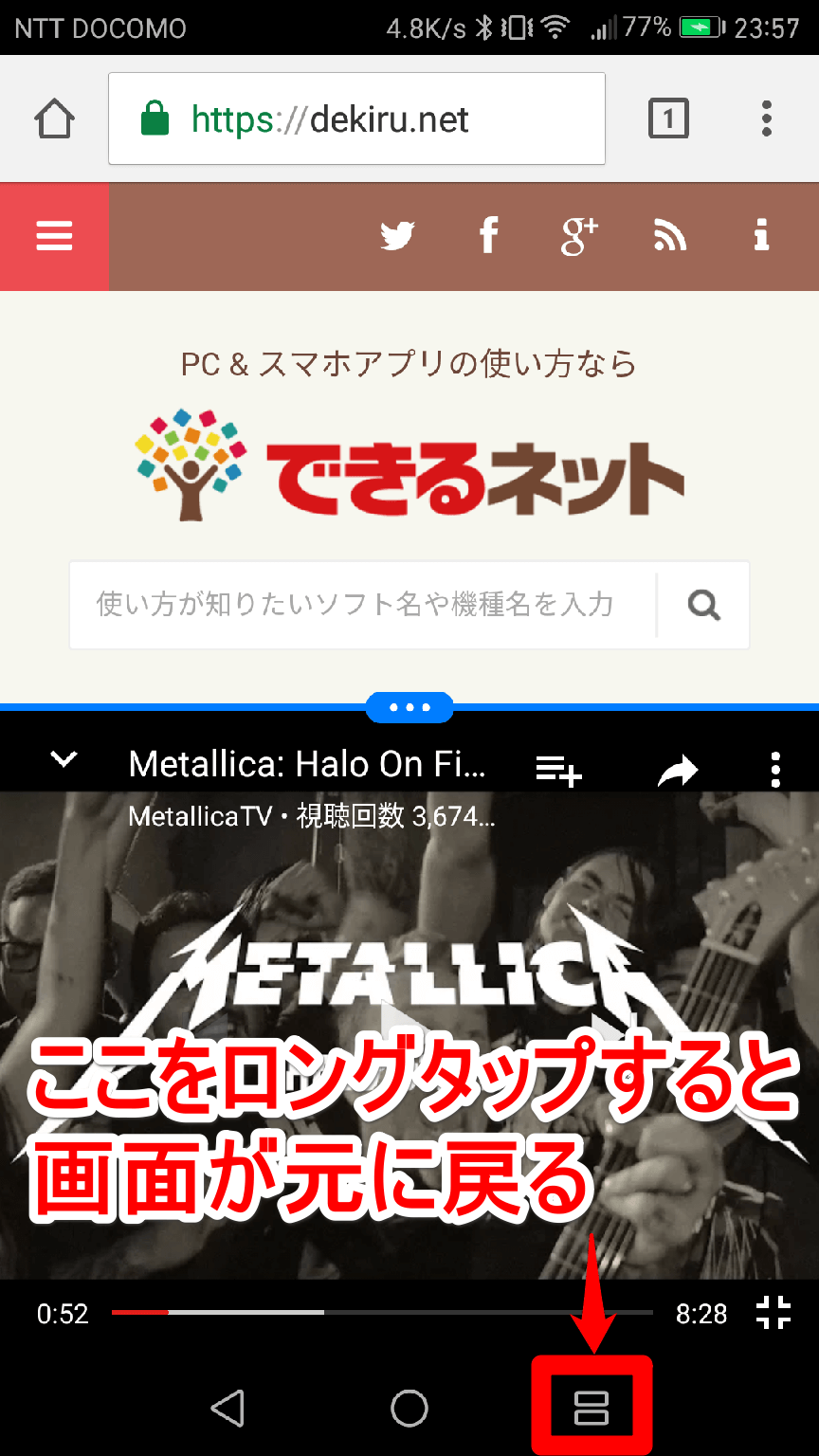
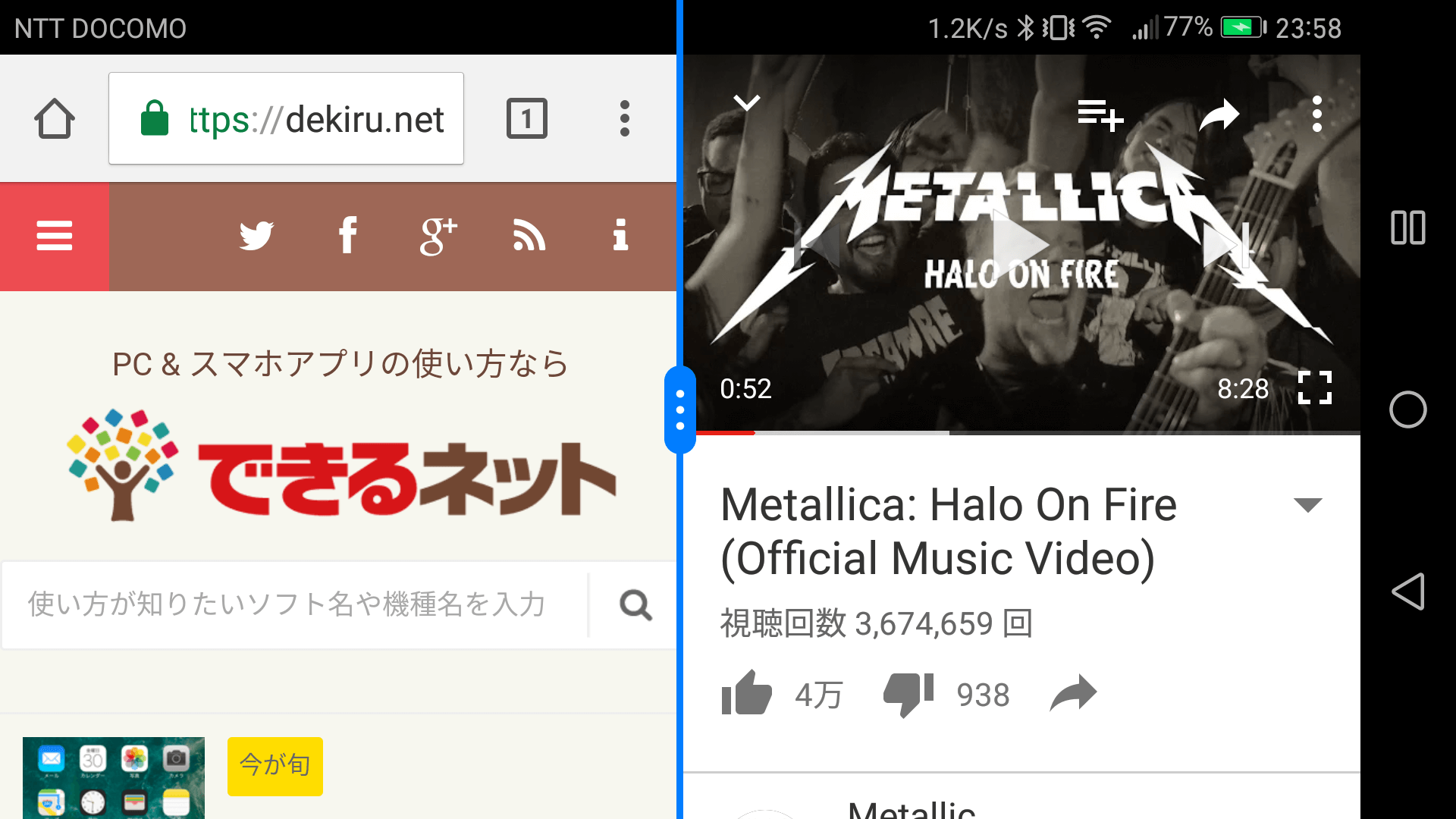
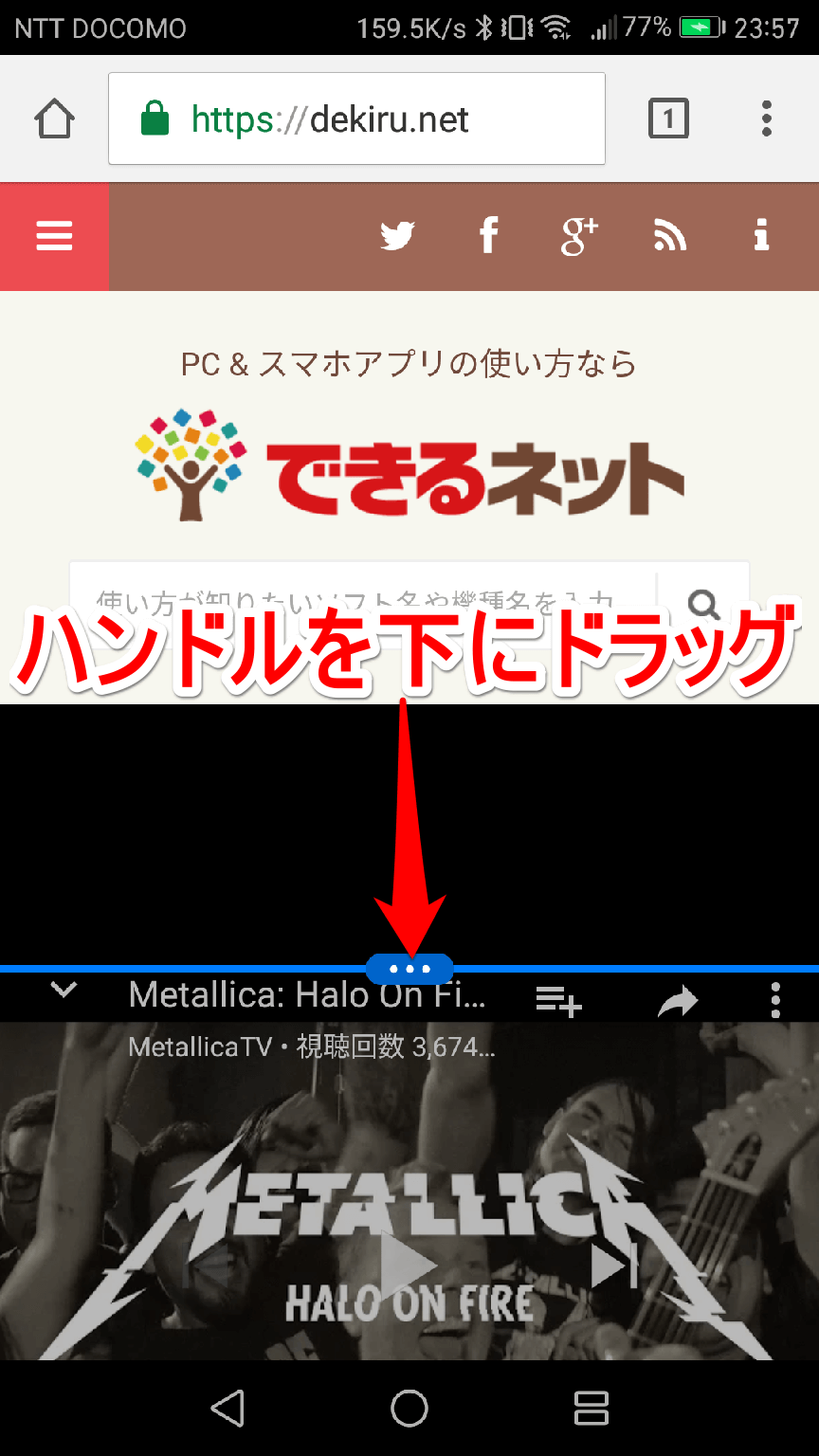
![アンドロイド版[データセーバー]画面(オン状態)](https://dekiru.net/upload_docs/img/20161220_f0106.png)


